Einführung des WordPress Breaking News Tickers für PostX
Veröffentlicht: 2022-04-12Es ist schon eine Weile her, dass Sie nach dem WordPress-Breaking-News-Ticker gefragt haben. Dank Ihrer anhaltenden Unterstützung und konstruktiven Worte ist der PostX-Newsticker endlich da.
Im heutigen Beitrag werfen wir einen tiefen Blick auf den PostX Breaking News Ticker. Wir führen Sie durch das umfassende Feature-Set. Außerdem werden wir einige wichtige Fragen beantworten, bevor wir die Diskussion schließen.
Darüber hinaus werden wir besprechen, warum es für WordPress-Sites von Nachrichtenmagazinen so wichtig ist, eine Breaking News Ticker -Funktion zu haben.
Genug geredet, zeigen wir Ihnen einige Demos des PostX-Newstickers und gehen dann ins Detail:
WordPress Breaking News Ticker für PostX: Erkundung der Funktionen
Lassen Sie uns die Funktionen des PostX-Newstickers aufschlüsseln. Aber vorher müssen Sie das PostX-Plugin installieren, um den Block zu verwenden. Hier sind einige wichtige Ressourcen aus unserer Dokumentation, die Ihnen bei diesem Prozess helfen.
Der nächste Schritt ist einfach. Alles, was Sie tun müssen, ist, in die Blockbibliothek zu gehen und nach dem „Post-Newsticker“ zu suchen. Wenn Sie den Block gefunden haben, fügen Sie ihn der Seite hinzu, auf der Sie den Newsticker anzeigen möchten.
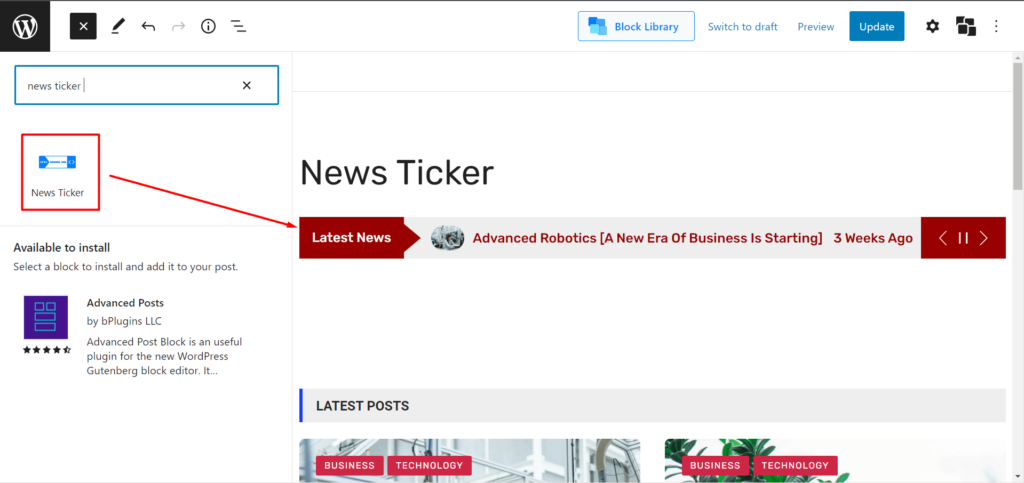
Das ist alles dazu. Sie sind bereit, die Funktionen des WordPress-Breaking-News-Tickers für PostX zu erkunden.
Der News-Ticker-Block bietet eine große Auswahl an Layout-Designs . Sie können diese Layouts unter dem folgenden Link überprüfen:
Allgemeine Einstellungen
In den allgemeinen Einstellungen des Newstickers gibt es einige Optionen. Die wichtigsten Optionen von Interesse sind die folgenden:
Sie können sich dieses Video ansehen, um die Funktionen des Eilmeldungstickers von PostX in Aktion zu sehen:
Ticker-Typ
Das Dropdown-Menü Tickertyp hat 4 Variationen . Jede einzelne Variante verfügt über eigene Richtungseigenschaften, Autoplay-Geschwindigkeit und Animationseinstellungen.
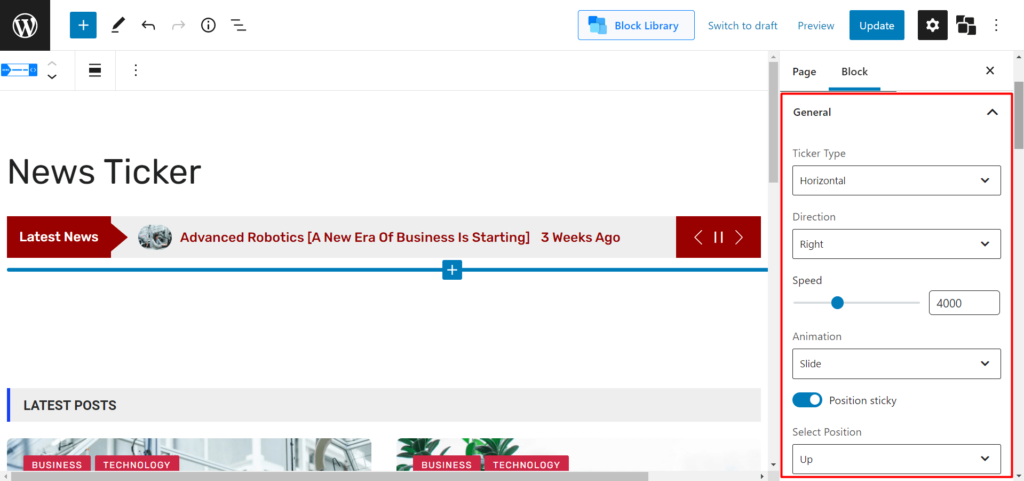
Wenn Sie beispielsweise die Variante „horizontal“ auswählen, wird darunter ein Dropdown-Menü angezeigt. Sie können je nach Vorliebe entweder links oder rechts wählen.
Wenn Sie sich jedoch für die Variante „Marquee“ entscheiden, haben Sie nur die Richtungseinstellungen, nicht die Animations- oder Autoplay-Geschwindigkeitseinstellungen.
Hinweis: Sie können die Dokumentation lesen, um mehr über die Funktionen und ihre Funktionsweise zu erfahren:
Erkunden Sie den Breaking News Ticker
Andere Einstellungen
Andere Einstellungen sind im Grunde einige Schalter. Sie können einen Schalter ändern, um den Newsticker klebrig zu machen (der Newsticker klebt an der Seite) – eine unverzichtbare Funktion für Aktien- und Finanz-WordPress-Websites. Sie können es entweder oben oder unten auf der Seite kleben.
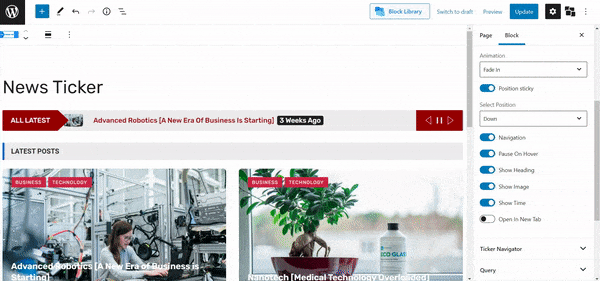
Darüber hinaus können Sie den Schalter ändern, um das Bild, die Überschrift, die Zeit usw. anzuzeigen / auszublenden. Außerdem können Sie es in einem neuen Tab öffnen.
Ticker-Navigator-Einstellungen
Mit dem Tickernavigator können Benutzer durch die neuesten Nachrichten navigieren. In den Navigator-Einstellungen finden Sie das Navigator-Layout und die Navigator-Icon-Einstellungen. Beide Einstellungen haben Dropdowns, in denen Sie verschiedene Designvoreinstellungen finden.
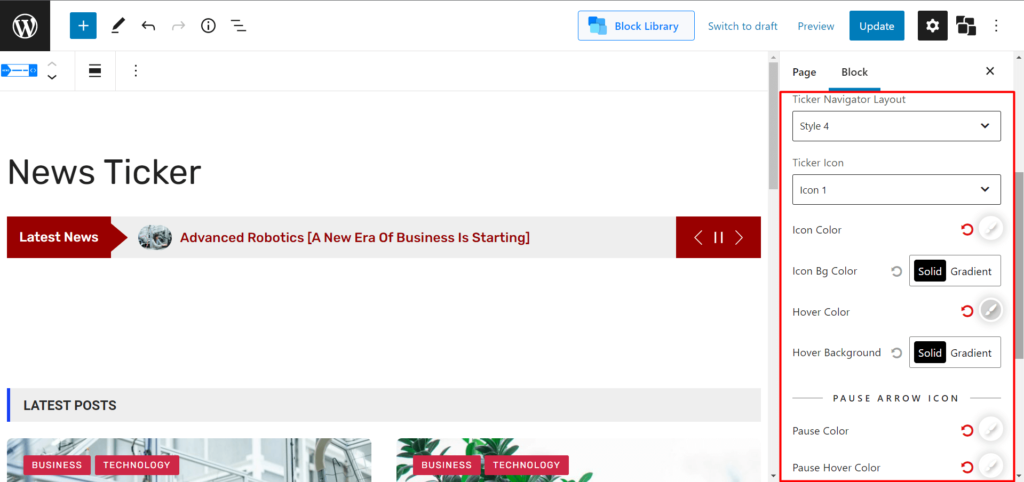
Darüber hinaus können Sie die relevanten Farbeinstellungen nach Ihren Bedürfnissen ändern. Darüber hinaus können Sie in diesem Einstellungsmenü verschiedene Schalter wie den Navigator, den Pause-Schalter und mehr ändern.
Advanced Query Builder für den PostX-Newsticker
Der Query Builder für den PostX-Newsticker hat größtenteils die gleichen Funktionen wie die vorgefertigten PostX-Blöcke. Von hier aus können Sie auswählen, ob die relevanten Nachrichten basierend auf der Schnellabfrage, der Postnummer, der Reihenfolge, der Taxonomie usw. angezeigt werden sollen.
Newsticker-Label-Einstellungen
Es gibt ein paar wichtige Einstellungen in diesem Abschnitt. Es gibt die voreingestellten Tickerform-Optionen – die vorgefertigten Designs für das Newsticker-Etikett. Sie können aus den verschiedenen Voreinstellungen nach Ihren Wünschen auswählen. Außerdem gibt es einen Überschriftenbereich, in dem Sie Ihre eigene Nachrichtentitel-Überschrift eingeben können.
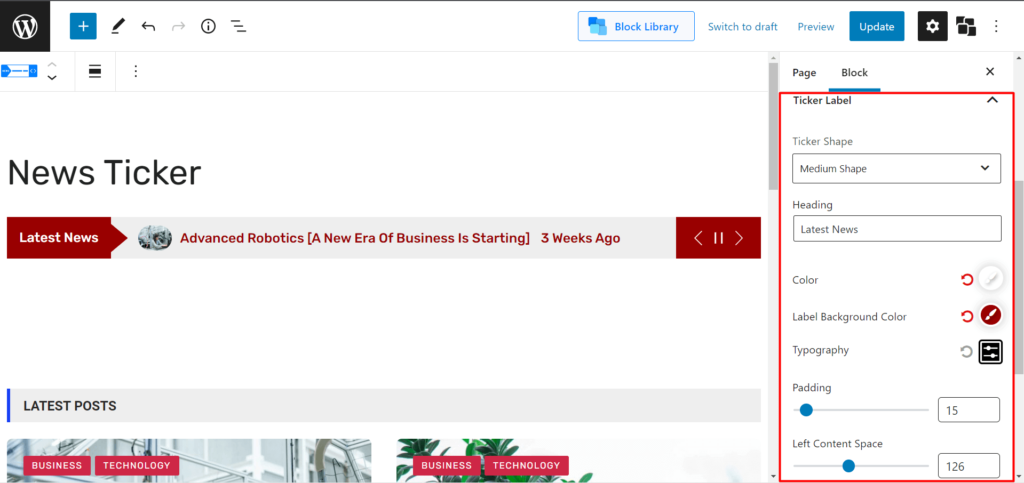
Dann gibt es die Einstellung „Left Content Spacing“ , bei der Sie den Abstand von links ändern, wenn die Nachrichtenelemente angezeigt werden (abhängig vom Tickertyp).
Andere Einstellungen umfassen die Farb- und Typografieänderungen. Außerdem können Sie auch die Polsterung ändern.
WordPress News Ticker Body-Einstellungen
In den Nachrichten- Ticker-Einstellungen können Sie die Stile der Tickerliste aus den voreingestellten Optionen festlegen. Sie können auch die Farbe der Stile ändern. Sie können auch die Zeilenhöhe und den Abstand zwischen den einzelnen Post-News-Elementen ändern.
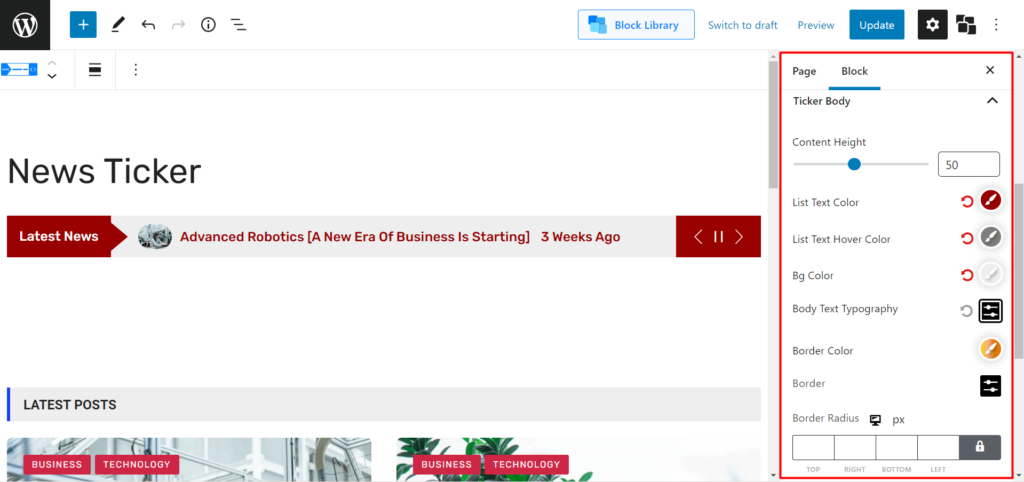
Darüber hinaus haben Sie neben den Rahmeneinstellungen die Möglichkeit, die Listentextfarbe sowie deren jeweilige Hintergrundfarbe zu ändern.
Zeitabzeichen-Einstellungen
Das Zeitbadge zeigt an, wie lange eine bestimmte Nachricht bereits im Umlauf ist . In den Zeitabzeichen-Einstellungen finden Sie die Einstellungen für Typografie, Farbe und Randradius. Sie können diese Optionen verwenden, um das Zeitbadge der Nachrichtenelemente so darzustellen, wie Sie es möchten.
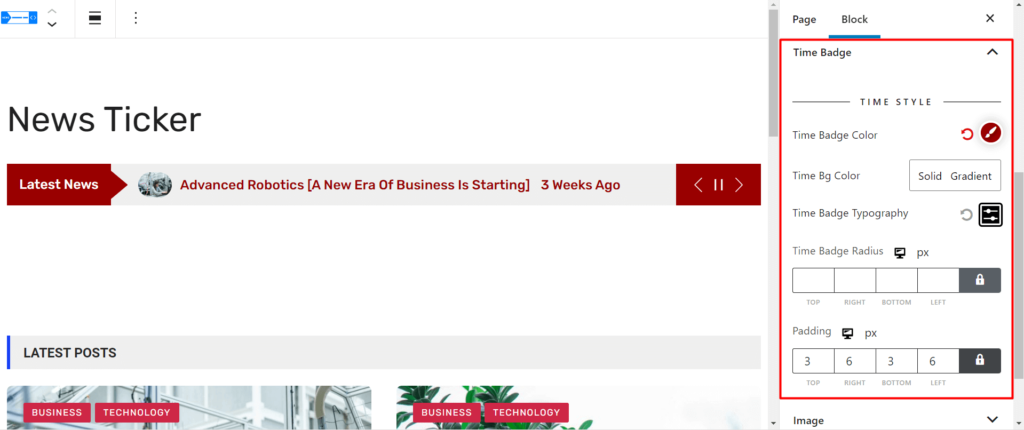
Bildeinstellungen
Auf der Registerkarte Bildeinstellungen finden Sie die Bildbreite, den Abstand und den Radius. Sie können mit diesen Einstellungen herumspielen, um den Newsticker nach Ihren Wünschen erscheinen zu lassen.

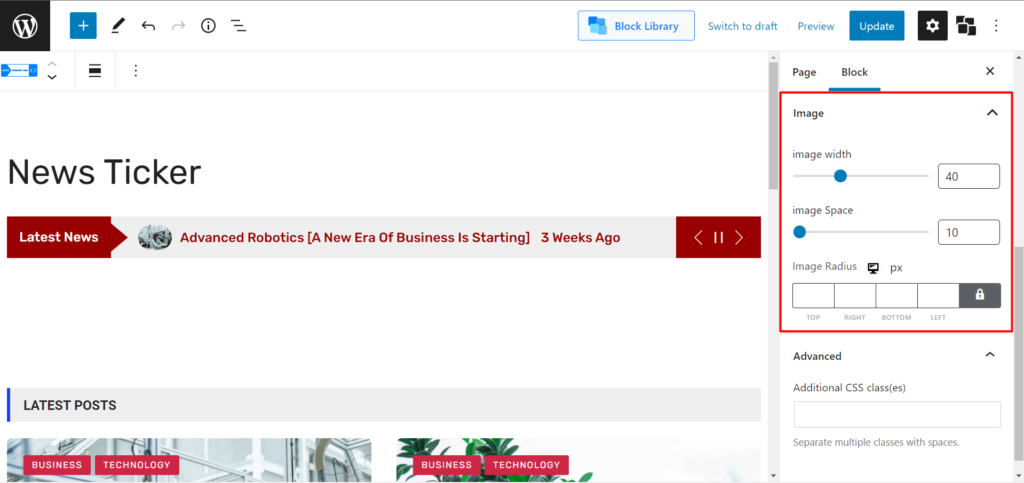
PostX bietet viel mehr Funktionen, die es zu entdecken gilt. Sehen Sie sich unbedingt die Funktionen von PostX an:
Warum brauchen Sie einen Breaking News Ticker?
Es ist ganz normal, dass du denkst:
Warum ist der WordPress-Breaking-News-Ticker notwendig?
Zunächst einmal helfen Newsticker den Benutzern im Wesentlichen, sich schnell ein Bild von den neuesten Trends und Praktiken zu machen. Unabhängig davon, welche neuen Nachrichten oder Inhalte Sie auf Ihrer Website haben, die Newsticker-Funktion hilft den Benutzern, sich einen Überblick darüber zu verschaffen.
Das passiert mit Nachrichtensendern. Sie zeigen nur eine Zusammenfassung der Nachrichten, die von ihren Kanälen abgedeckt wurden. Dies hilft den Benutzern, sich ein genaues Bild davon zu machen, was Ihre Website anbietet.
Der Breaking News Ticker fügt Ihrer Nachrichtenmagazin-Site im Grunde genommen eine neue Ebene der Informationsbeschaffung hinzu. Es hilft Benutzern, die richtige Informationszusammenfassung zu erhalten, und ermöglicht es Ihnen, Autorität im Online-Bereich aufzubauen.
Und dies hilft letztendlich bei den allgemeinen SEO-Bemühungen Ihrer Nachrichtenmagazin-Site.
Häufig gestellte Fragen
Hier finden Sie Antworten auf einige häufig gestellte Fragen zum Eilmeldungsticker von PostX.
Kann ich den Eilmeldungsticker oben auf eine Seite kleben?
Ja. Sie können Ihren Eilmeldungsticker aus den allgemeinen Einstellungen des Newstickerblocks kleben. Alles was du tun musst, ist:
Gehen Sie zu den Blockeinstellungen, indem Sie auf den Newsticker-Block klicken. Schalten Sie den Schalter „Position Sticky“ ein. Wählen Sie die Position des Tickers aus der Dropdown-Liste „Position auswählen“ aus.
Kann ich die Geschwindigkeit des Lauftickers ändern?
Sie können die Bildlaufgeschwindigkeit nur für Variationen des Tickertyps „ Vertikal“, „Horizontal“ und „Schreibmaschine “ ändern.
Wie ändere ich das Ticker-Label?
Sie können das Ticker-Label im Ticker-Label-Bereich ändern. Sie können wie oben erwähnt etwas Styling hinzufügen.
Wie erhöhe ich die Höhe des Eilmeldungstickers?
Sie können die „Inhaltshöhe“ im Abschnitt „Tickerkörper“ der Tickereinstellungen ändern.
Abschließende Gedanken
Nach allem, was Sie bisher gesehen haben, scheint der WordPress-Ticker mit den neuesten Nachrichten nicht vielversprechend zu sein?
Diese Entscheidung überlassen wir Ihnen.
Trotzdem möchten wir uns bei Ihnen dafür bedanken, dass Sie es bis hierhin geschafft haben. Stellen Sie außerdem sicher, dass Sie in den Kommentarabschnitten Ihre Gedanken und Fragen mitteilen.
Beifall!
![Vorstellung der PostX-Gaming-News-Vorlage [Etwas für die Gamer!] 10 Gaming News Layout Banner](/uploads/article/35739/wjp4SS2Cx0uFfeCH.jpg)
Einführung der PostX-Gaming-News-Vorlage [Etwas für die Gamer!]
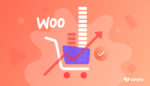
8 nützliche Tipps zur Steigerung des durchschnittlichen Bestellwerts
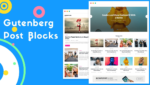
Gutenberg Post Blocks – #1 der besten Post Blocks Plugins
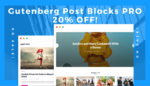
Wir stellen Gutenberg Post Blocks PRO #1 vor
